ガイドに入る前に、許可なく通話を録音することは非倫理的で違法であることに注意する必要があります。 したがって、最初に許可を与える必要があります。
このガイドでは、 Discordの呼び出しを記録する の上 デスクトップ と モバイル アプリケーション。 さぁ、始めよう!
デスクトップでDiscordコールを録音するにはどうすればよいですか?
Discordを使用すると、デスクトップユーザーは面倒なことなく通話を録音できます。 これを行うには、以下の手順に従ってください。
ステップ1:Craigボットを招待する
まず、お気に入りのブラウザを開いて、Craig’sにアクセスします 公式ウェブサイト 「CraigをDiscordサーバーに招待する「」を招待するための「」ボタンクレイグ」ボットからDiscordサーバーへ:
ステップ2:DiscordServerを選択します
次に、追加するDiscordサーバーを選択します。クレイグボット」をクリックし、「継続する” ボタン:

ステップ3:アクセスを許可する
次に、「承認する」ボタンをクリックして、Discordサーバーへのアクセスを許可します。
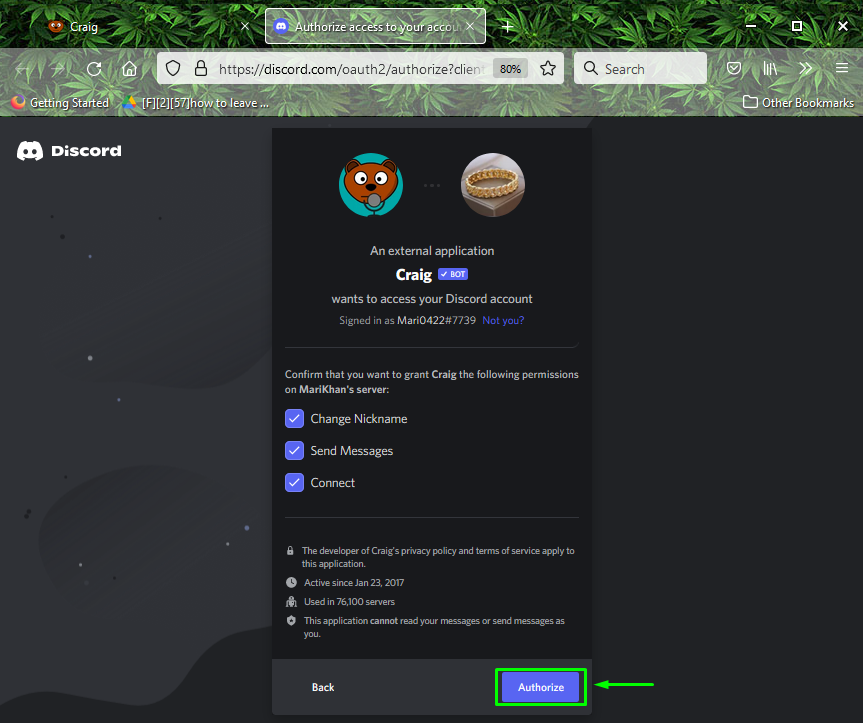
ステップ4:キャプチャをマークする
最後に、キャプチャボックスにマークを付けて、認証プロセスを完了します。
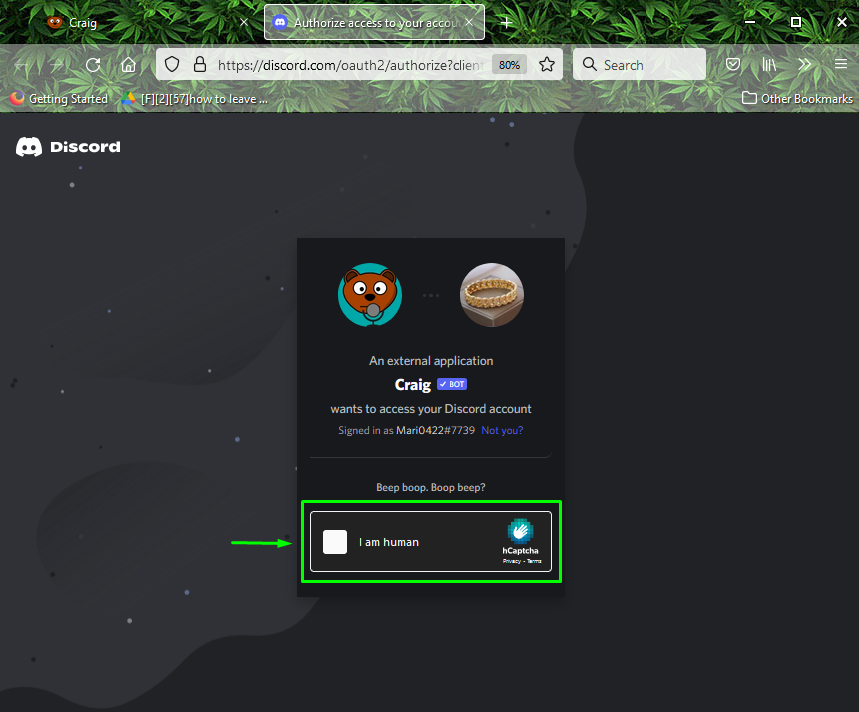
この時点で、「クレイグ」ボットが承認され、Discordサーバーに正常に追加されました。
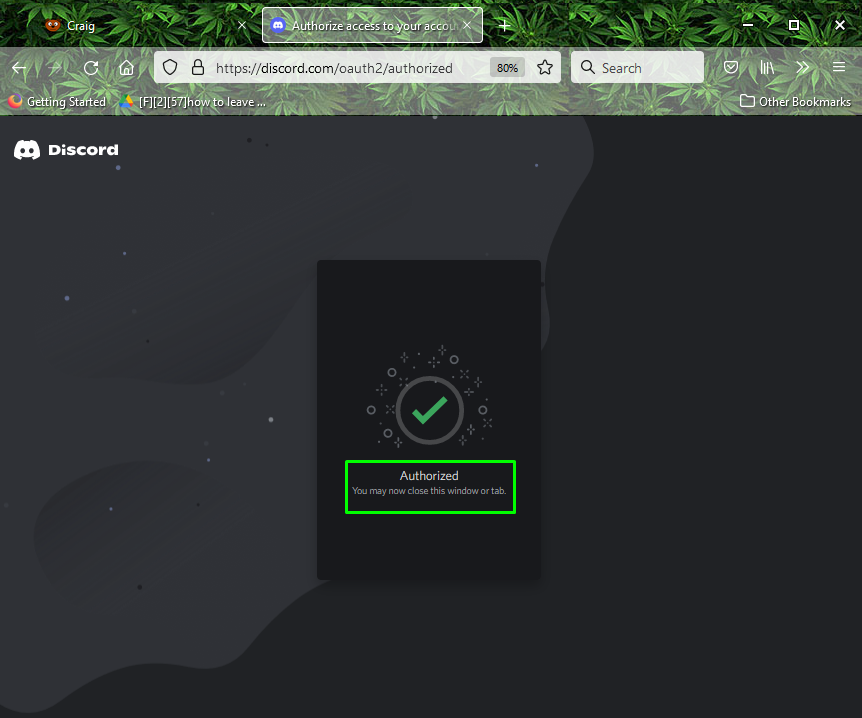
ステップ5:Discordを起動する
次に、Discordを起動し、「#全般的」選択したサーバーのテキストチャネル、およびメンバーのリストを表示します。 このアクションは、追加された「クレイグ」ボット:
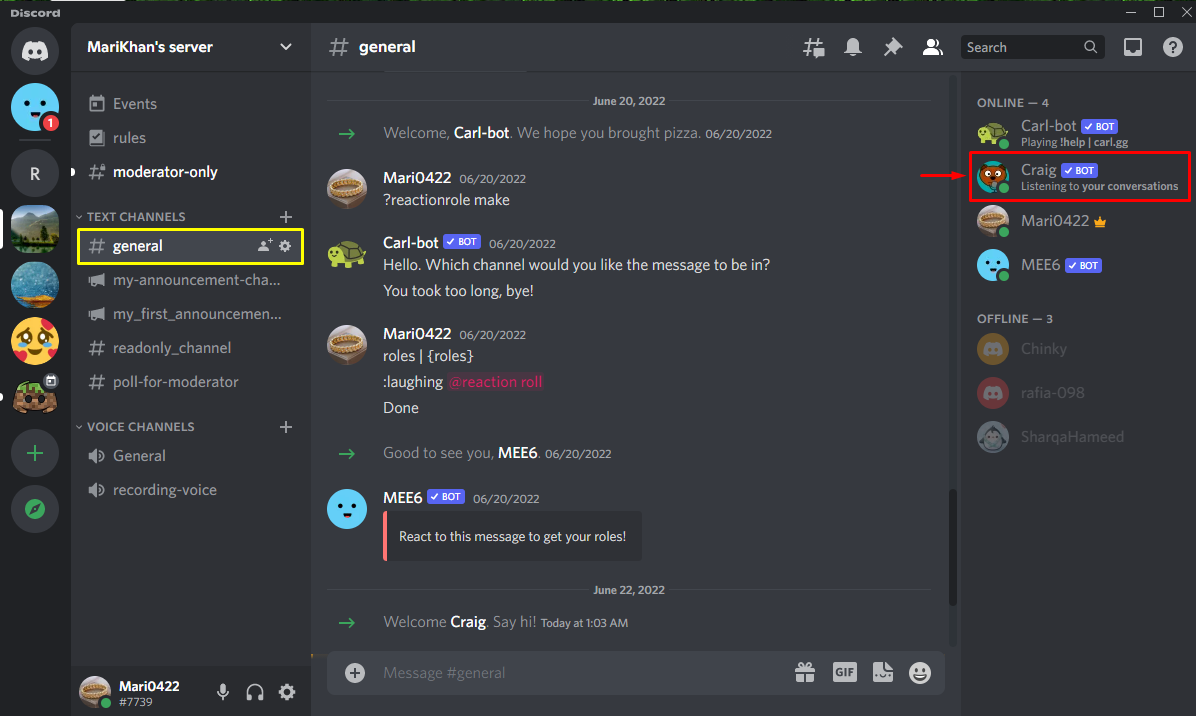
ステップ6:不和の電話を録音する
次に、「/加入メッセージバーの「」コマンド:
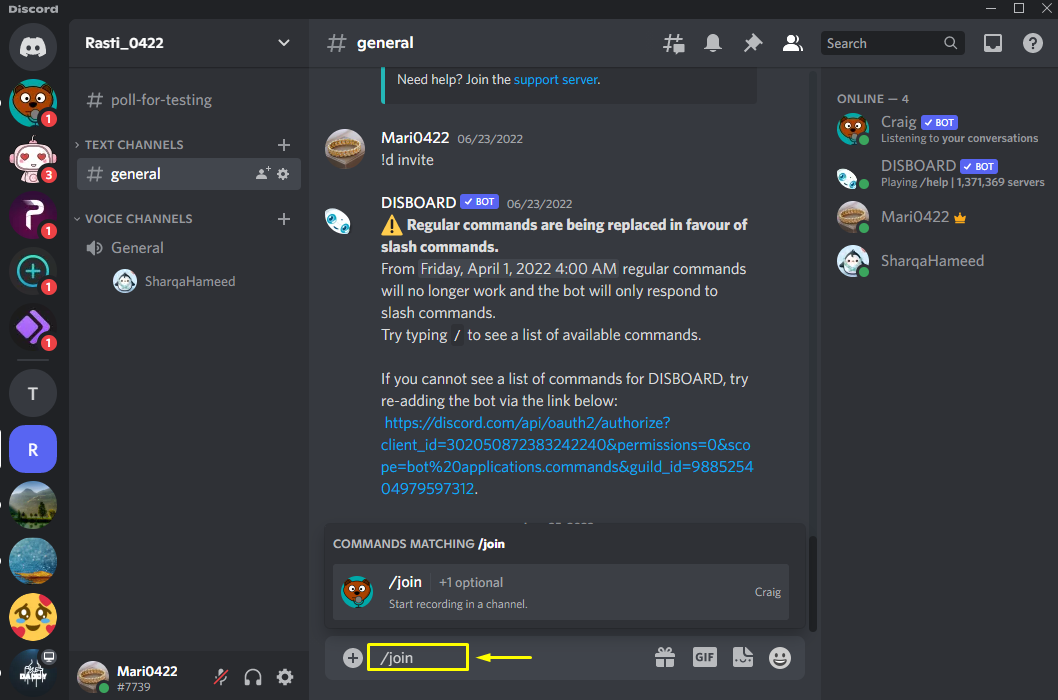
ステップ7:音声チャネルを選択します
音声チャネルを選択します。ここでは、「全般的」音声チャネル:
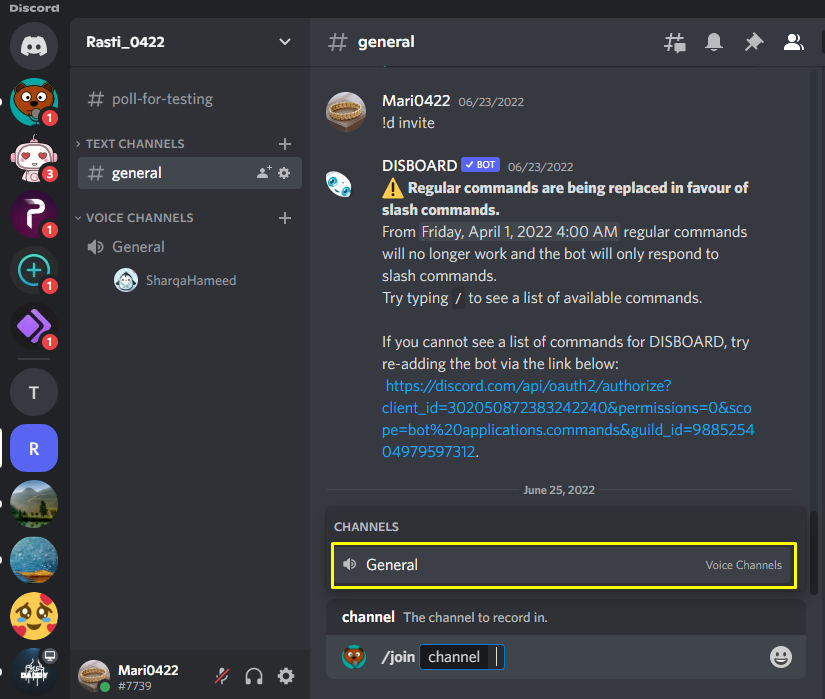
次に、「入る」:
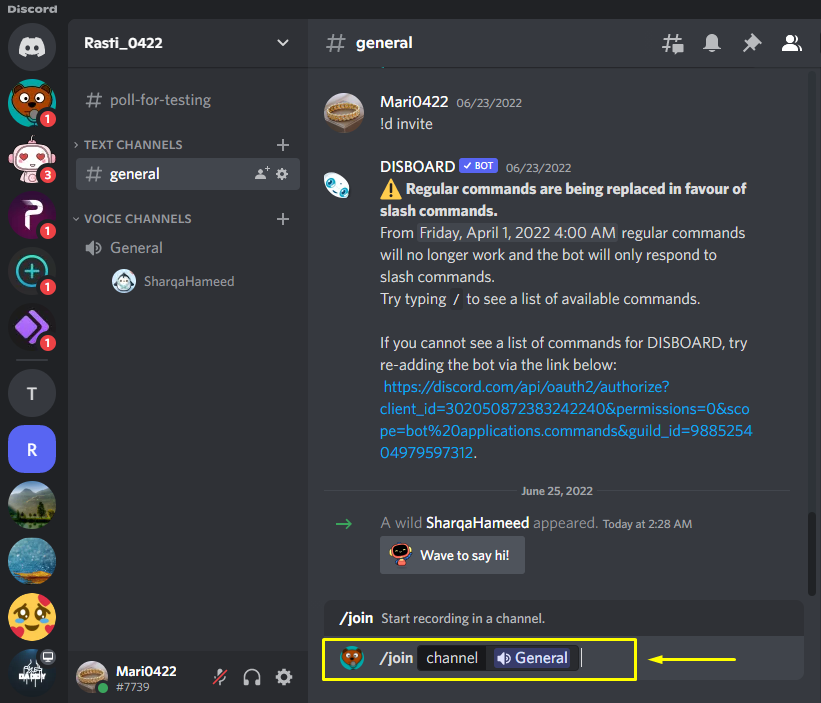
そうすると、音声通話の録音がそれぞれの音声チャネルで開始されます。
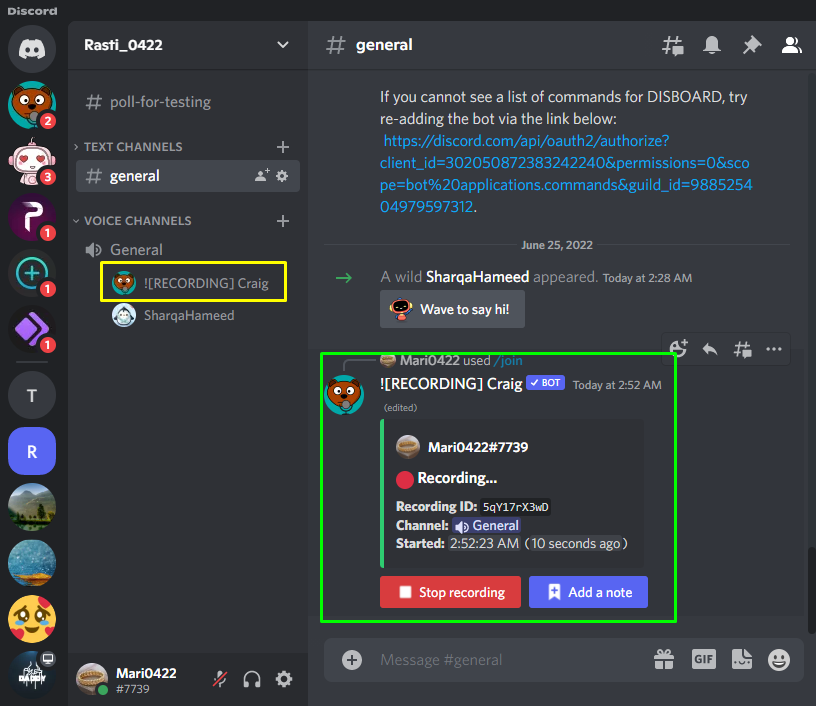
ステップ8:記録を停止する
録音を停止するには、「録音を停止します」ボタンを押すか、「/止まるメッセージバーの「」コマンドを押して「入る」:
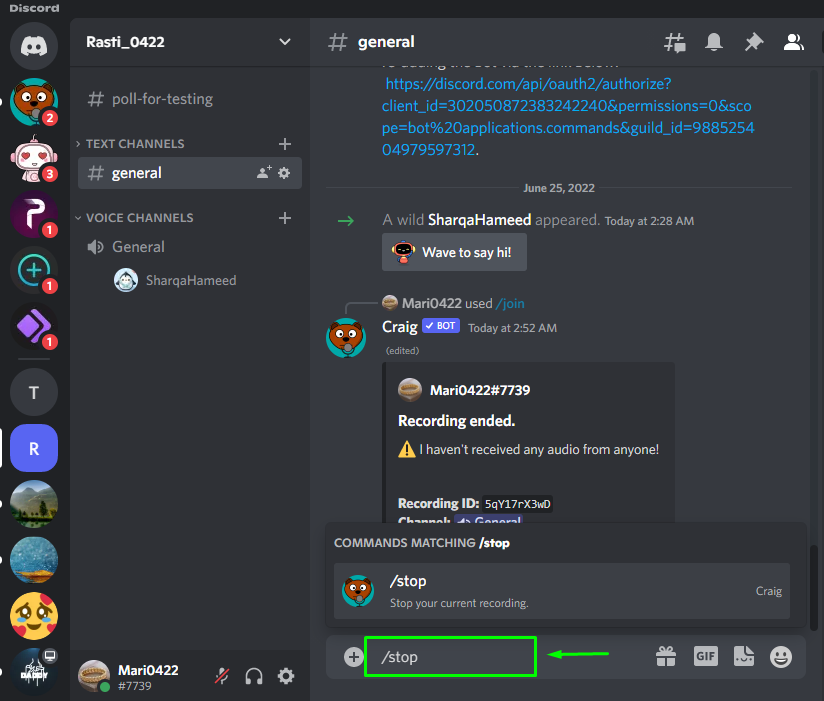
下の画像からわかるように、音声通話の録音は停止されています。
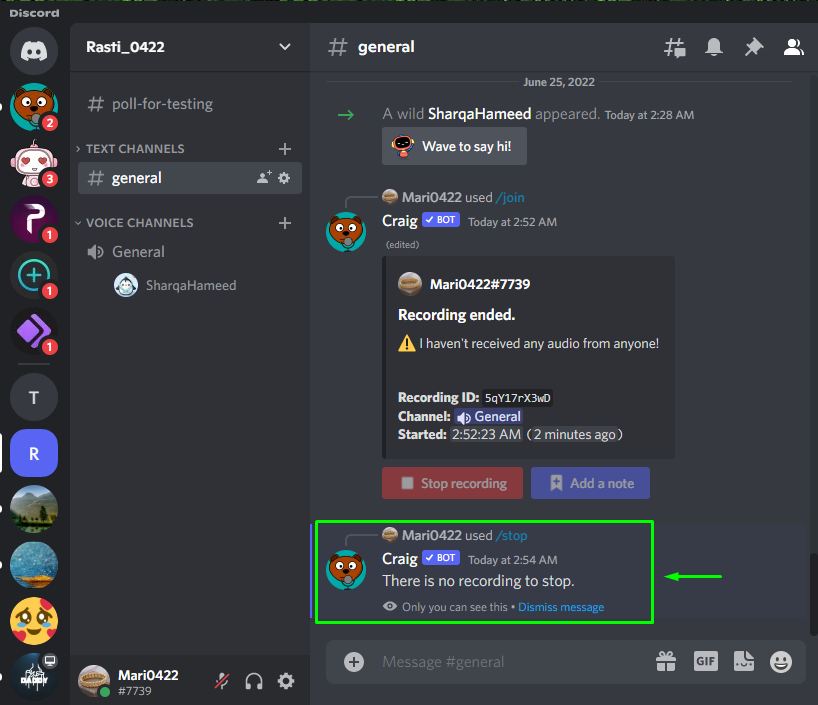
Discordモバイルアプリケーションで通話を録音する方法を見てみましょう。
モバイルでDiscord通話を録音するにはどうすればよいですか?
Discordモバイルユーザーは、通話録音機能を利用することもできます。 以下の方法でお試しください。
ステップ1:Craigボットを招待する
携帯電話でブラウザを開き、に移動します クレイグの公式ウェブサイト、「CraigをDiscordサーバーに招待する選択したDiscordサーバーにCraigを招待するための「」ボタン:
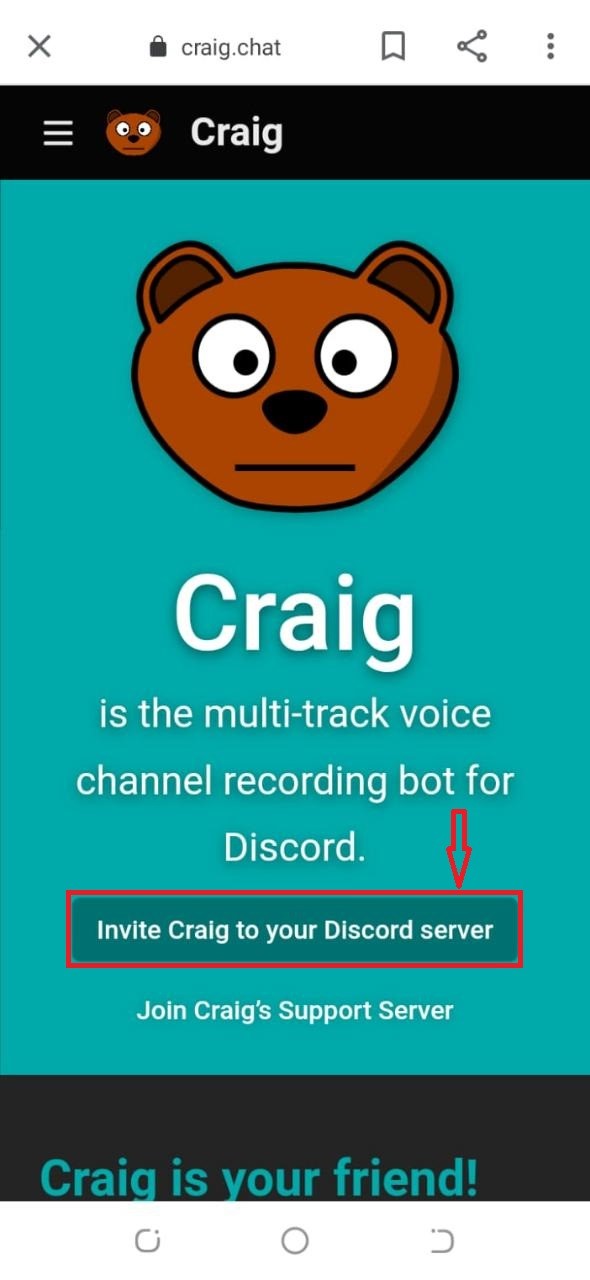
ステップ2:DiscordServerを選択します
次に、追加するDiscordサーバーを選択します。クレイグボット」をタップしてから「継続する” ボタン:
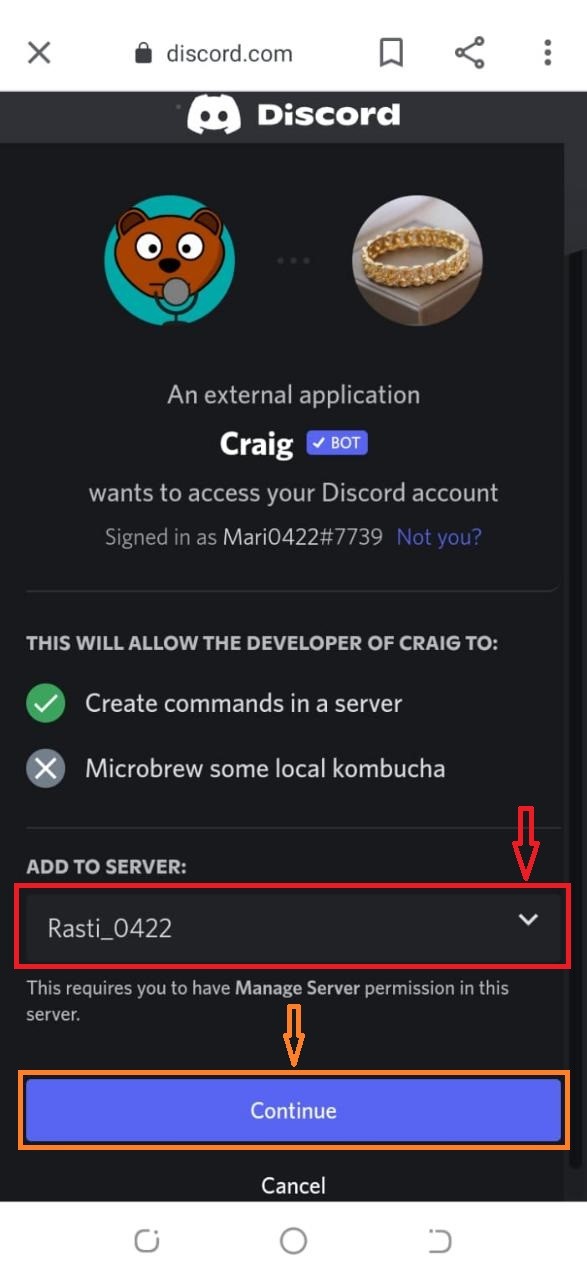
ステップ3:アクセスを許可する
「承認する」ボタンをクリックして、「クレイグ” Discordサーバーにアクセスするためのボット:
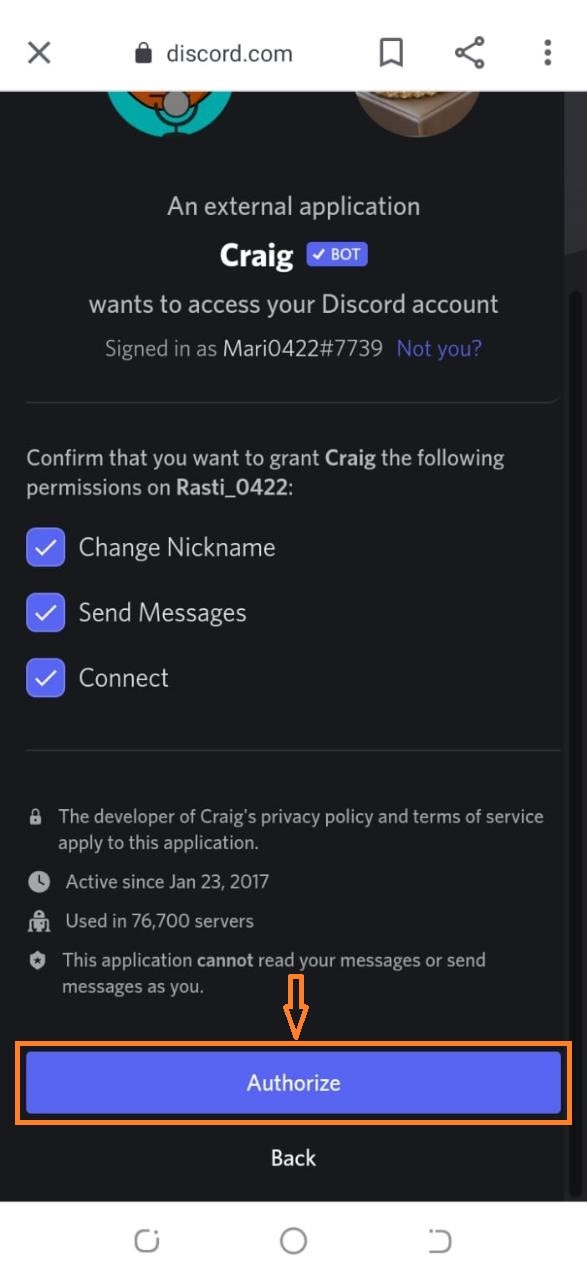
ステップ4:キャプチャをマークする
次に、キャプチャボックスにマークを付けて、認証プロセスを完了します。
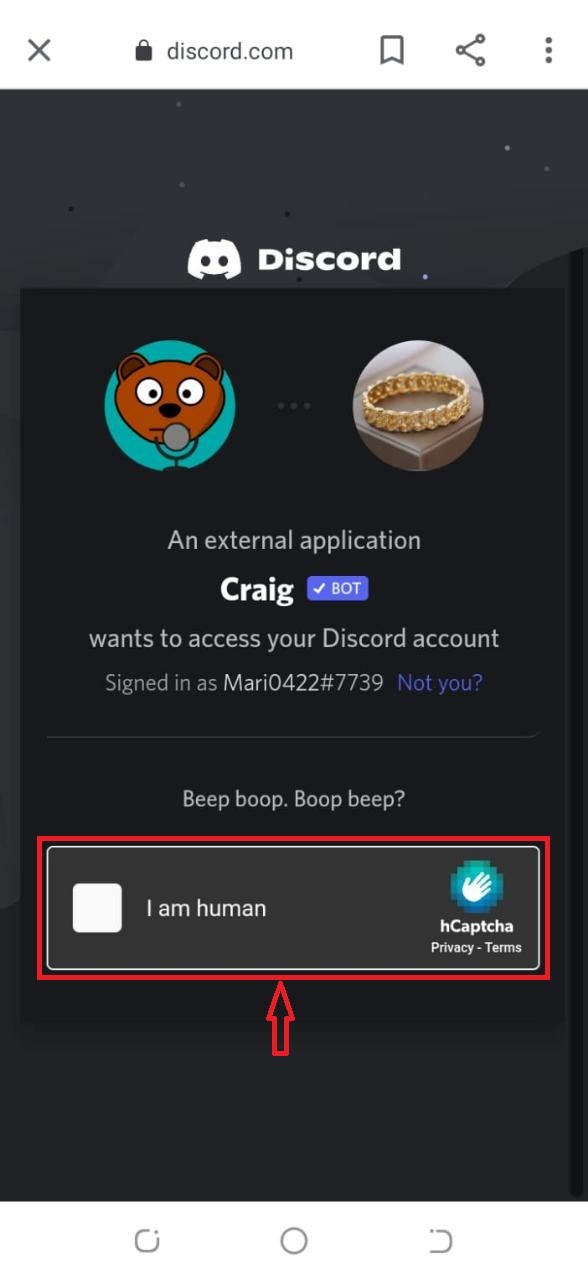
次の「承認済み画面に「」というメッセージが表示され、「クレイグ」ボットがDiscordサーバーに正常に追加されました。
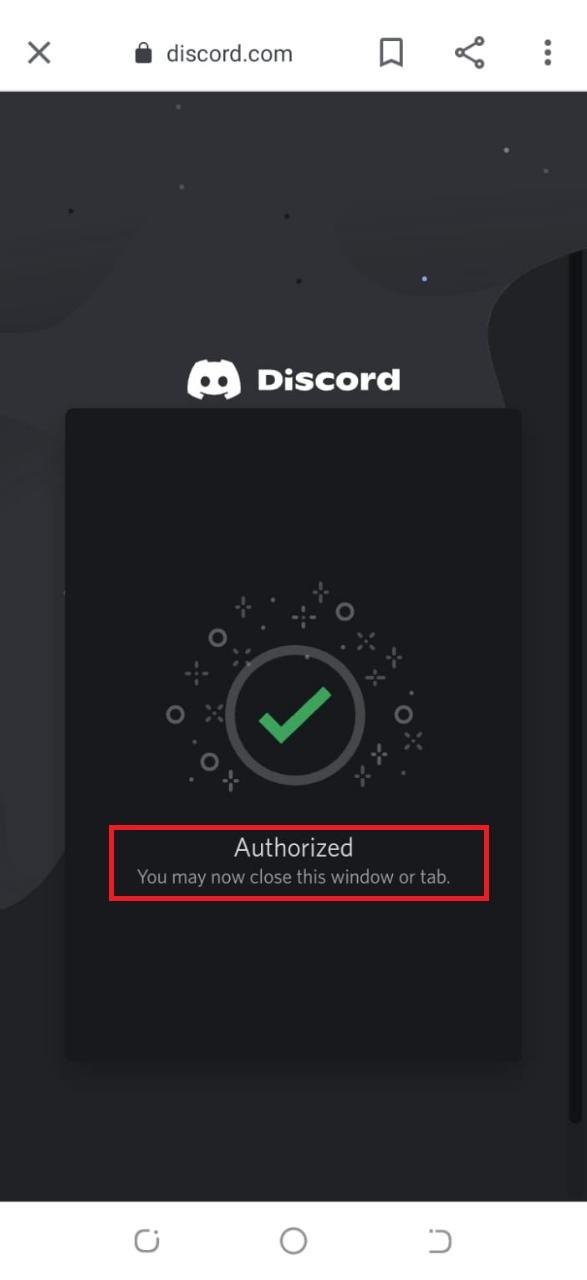
ステップ5:Discordを起動する
Craigボットが追加されたら、Discordアプリケーションを開き、「#全般的対応するサーバーの」テキストチャネル:
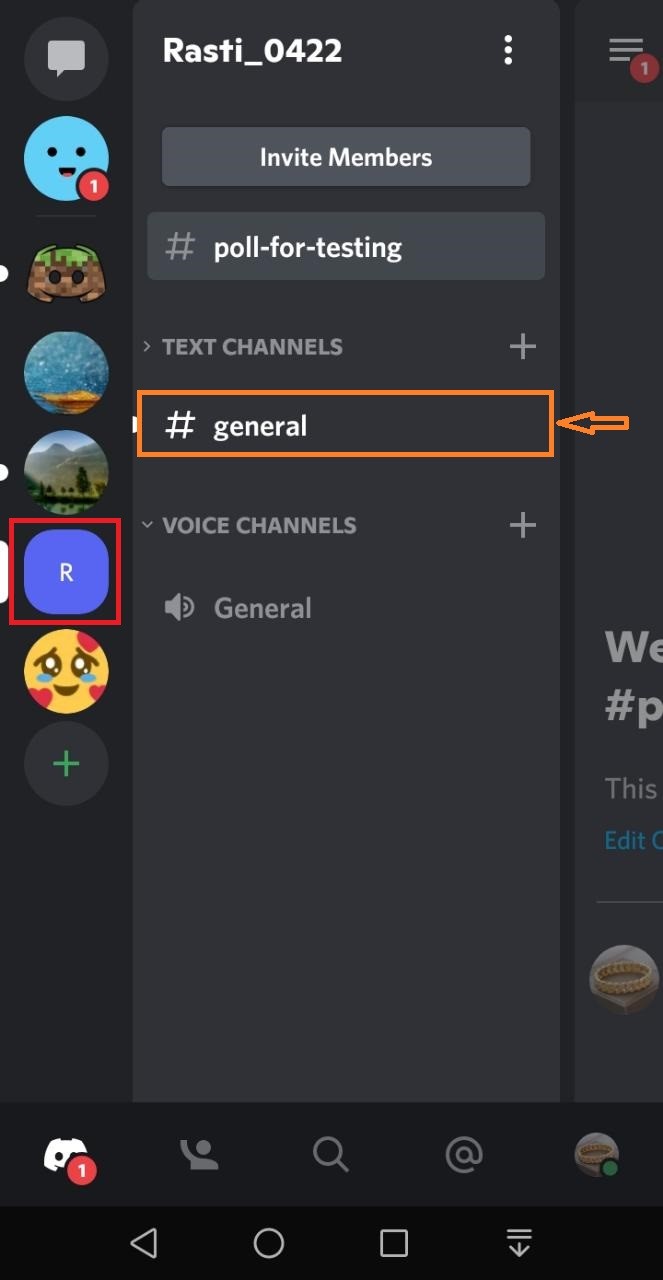
ステップ6:通話の録音を開始する
ここで、「/加入メッセージバーの「」コマンドを入力し、「」をタップします。チャネル” オプション:
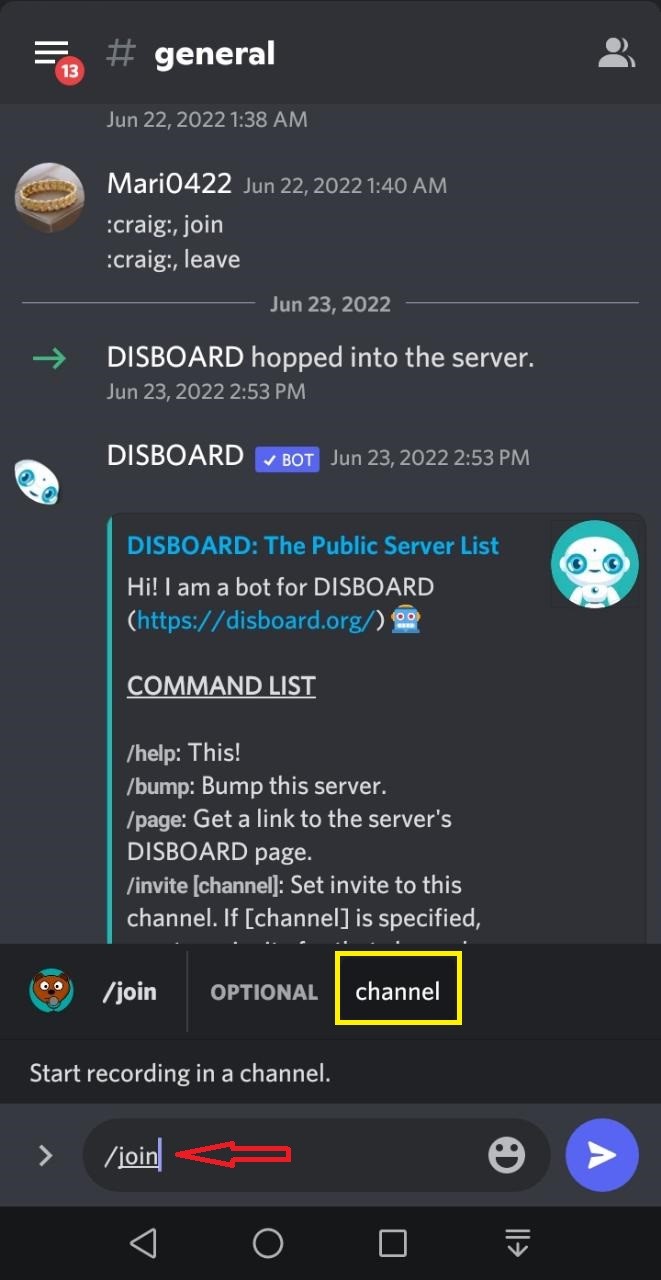
ステップ7:音声チャネルを選択します
次に、音声チャネル名を入力し、青い矢印アイコンをタップして送信します。 たとえば、「全般的」音声チャネル:
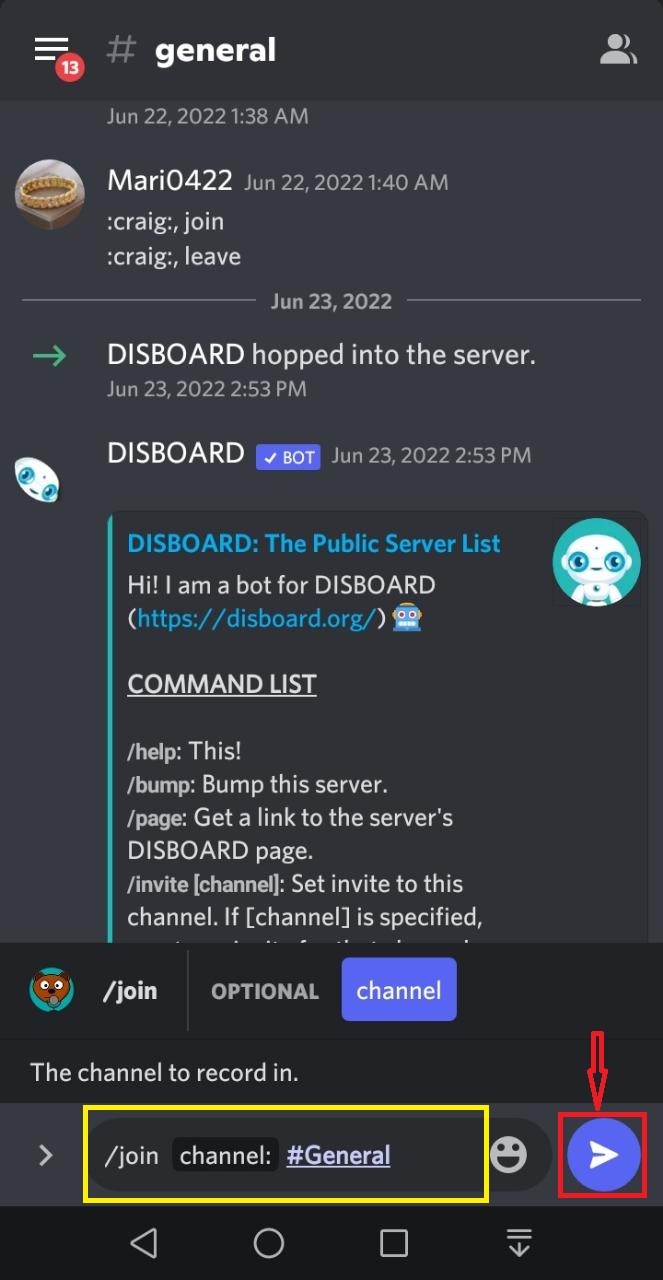
その後、音声通話の録音が開始されます。
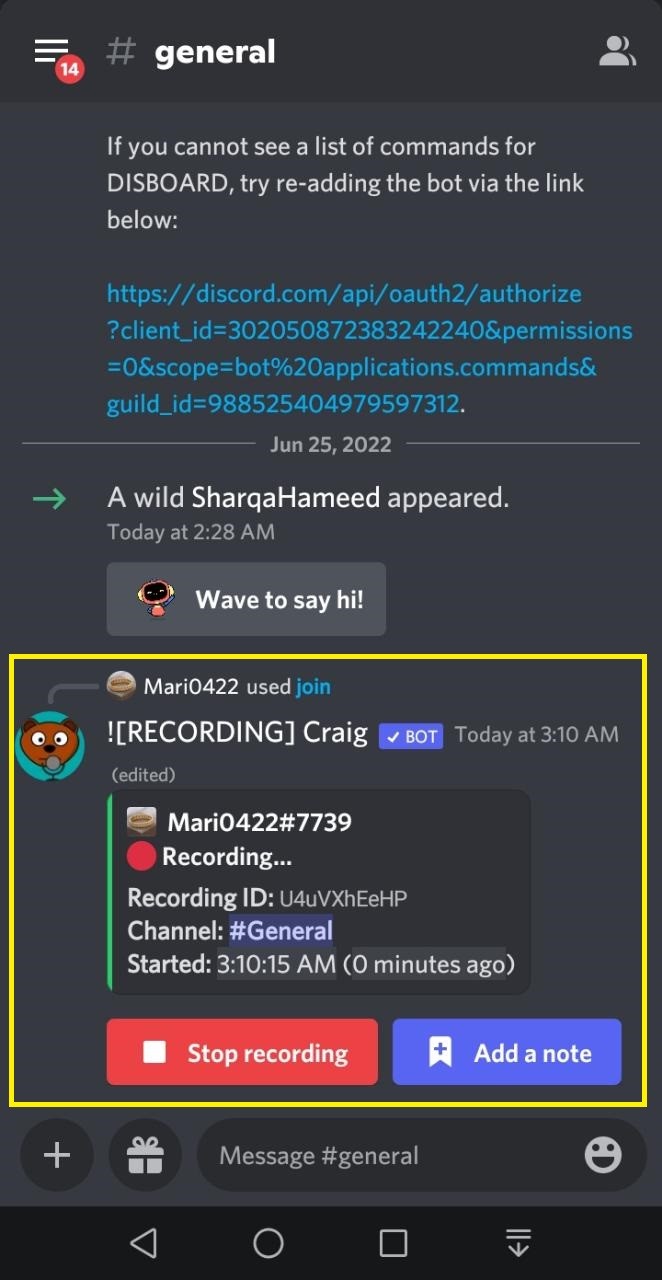
ステップ8:通話の録音を停止する
録音を停止するには、「録音を停止します」ボタンを押すか、「/止まるメッセージバーの「」コマンドを使用して、チャネルに送信します。
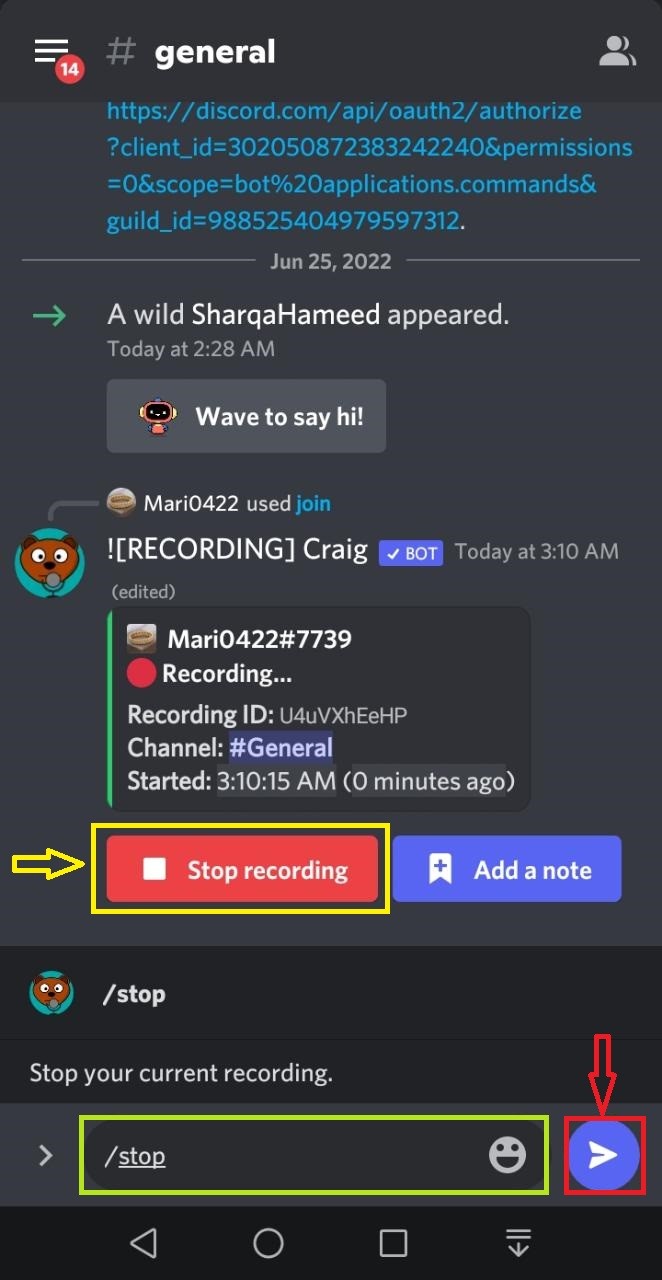
そうすると、音声通話の録音が停止します。
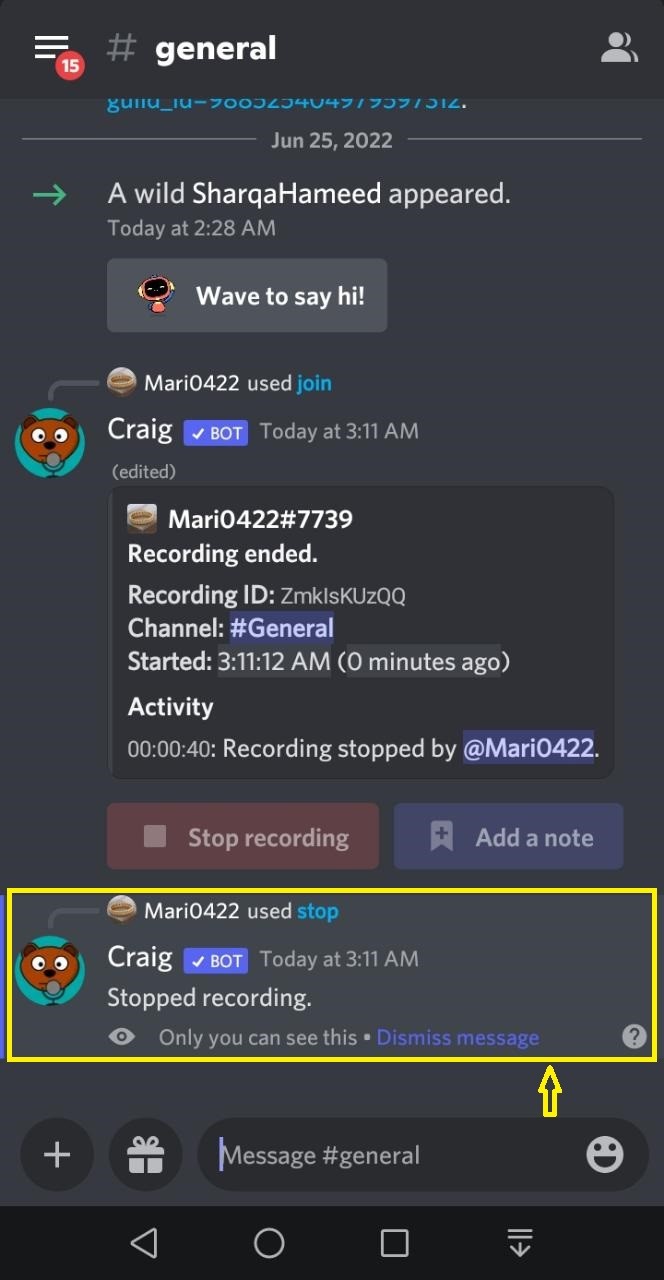
以上で、デスクトップおよびモバイルアプリケーションでDiscord通話を録音する最も簡単な方法を提供しました。
結論
デスクトップおよびモバイルアプリケーションでDiscord通話を録音するには、ブラウザを開いて、 クレイグ公式サイト、通話を録音するDiscordサーバーにCraigボットを招待します。 その後、Discordアプリケーションを開き、「#general」テキストチャネルを選択し、メッセージバーに「/ join」コマンドを入力し、「Enter」を押してDiscord通話の録音を開始します。 このガイドでは、デスクトップおよびモバイルアプリケーションでDiscord通話を録音するプロセスを示しました。
The post Discordコールを録音する方法は? appeared first on Gamingsym Japan.
